フローをテストする
学習の目的
この単元を完了すると、次のことができるようになります。
- フローをテストする準備を行う。
- フローをテストして、Salesforce で新規作成または更新されたカスタマーサービスケースが Jira の課題と正常に同期することを確認する。
フローをテストする準備を行う
フローを設計したら、エンドツーエンドでテストしてデータが問題なく同期することを確認する必要があります。
このベストプラクティスは、テスト用のシステムとデータを使用してフローをテストすることです。テストの終了後、本番用のシステムとデータを使用してフローを実行します。Salesforce については、Sandbox 組織を使用してフローをテストし、本番組織でフローを実行します。
また、フローのあらゆるパスをテストすることもベストプラクティスです。たとえば、フローの If/Else ブロックに If ブランチと Else ブランチがある場合、必ず両方のブランチをテストします。
テストは概して 10 分以内に終了します。テストが完了した時点、または 10 分を経過した時点でテストが停止します。テストに必要なアプリケーションとデータを揃えたうえでテストを開始することをお勧めします。
このユースケースでは、Service Cloud でエンジニアリングの協力を要するカスタマーサービスケースが作成または更新されるとフローがトリガーされます。最初に、Service Cloud で、エンジニアリングの協力を要するカスタマーテスト用のサービスケースを作成する準備をします。
次に、Jira に対応する課題 が存在しない場合に、次の点を確認する準備をします。
- Jira の [Customer Support (カスタマーサポート)] プロジェクトに、エンジニアリングの協力を要する課題が新規作成されている。
- Service Cloud で、関連付けられた Jira 課題 ID を使用してケースが更新されている。
最後に、Jira に対応する課題が存在する場合に、Jira で適切なケースの詳細を使用して課題が更新されていることを確認する準備をします。
フローをテストする
次の手順に従ってフローをテストします。
- [Sync NTO Org Cases with Jira Issues (NTO 組織のケースを Jira の課題と同期)] フローで、[Test (テスト)] をクリックします。フローが参照のみモードになります。
メモ: テストの実行中に停止する場合は、[Stop Test (テストを停止)] をクリックします。
- NTO 組織の Service Cloud にログインして、[ケース] タブに移動します。
-
[新規] をクリックし、次の値でケースを作成して [保存] をクリックします。
- 取引先責任者名: 任意の取引先責任者を選択
- 原因: Installation (インストール)
- 状況: New (新規)
- 優先度: Medium (中)
- ケース発生源: Email (メール)
- Requires Engineering Assistance (エンジニアリングの協力要): オン
- Subject (件名):
Issues with installation(インストールに関する課題) - Description (説明):
Customer’s unable to perform the activation step of the install process.(お客様がインストールプロセスのアクティベーションステップを実行できない。)
- フローに戻り、テストが完了するまで待機します。ステップ 1、2、3 に緑のチェックマークが表示されたら、フローが正常に実行されたことを意味します。If/Else ブロックの If ブランチにある条件は true に評価されています。つまり、NTO 組織のケースに対応する Jira の課題がないため、If ブランチの 2 ステップのみが実行されたことになります。[Test Output (テスト出力)] セクションを見ると、テスト用に入力したレコード値が表示されています。


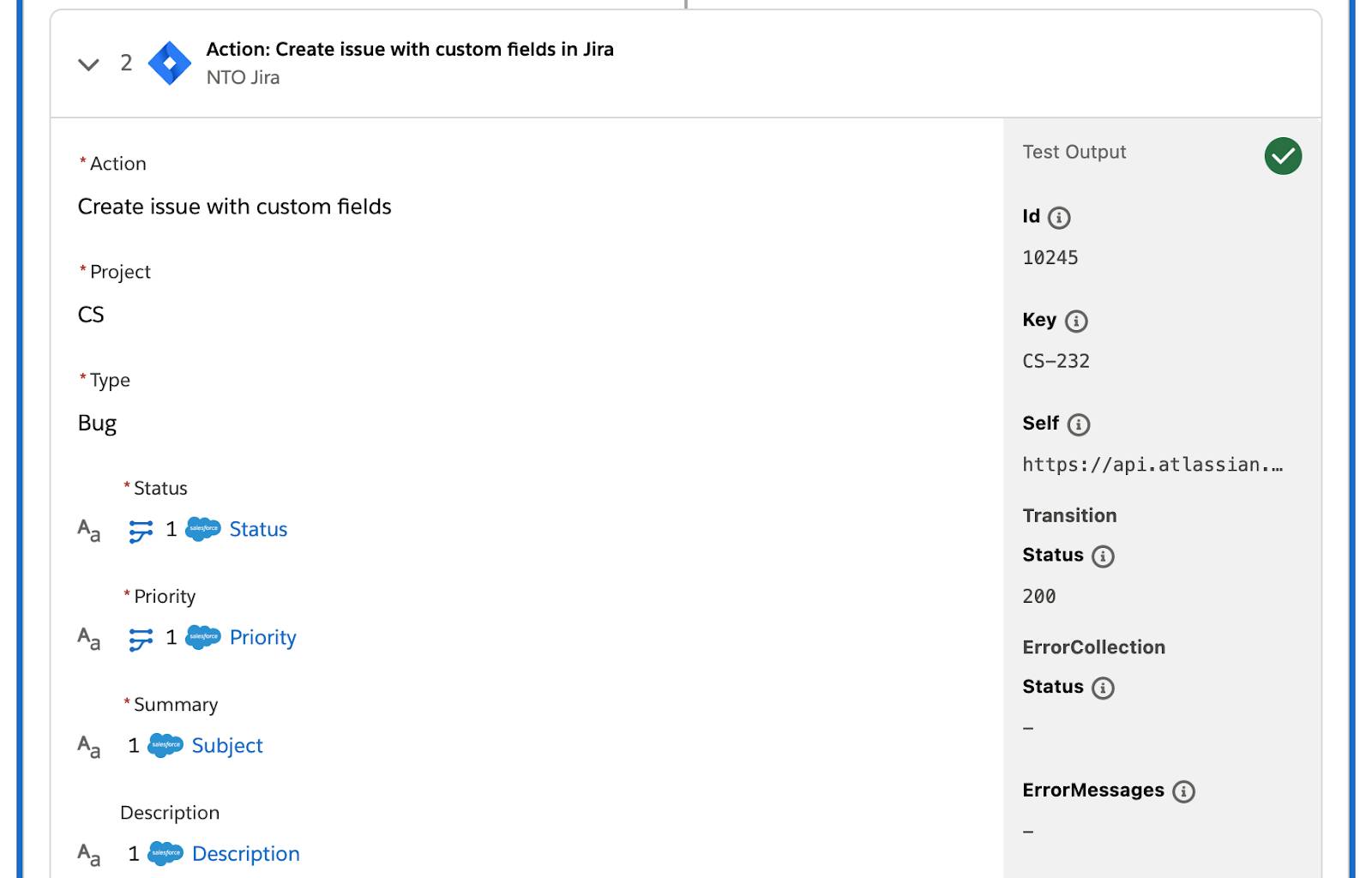


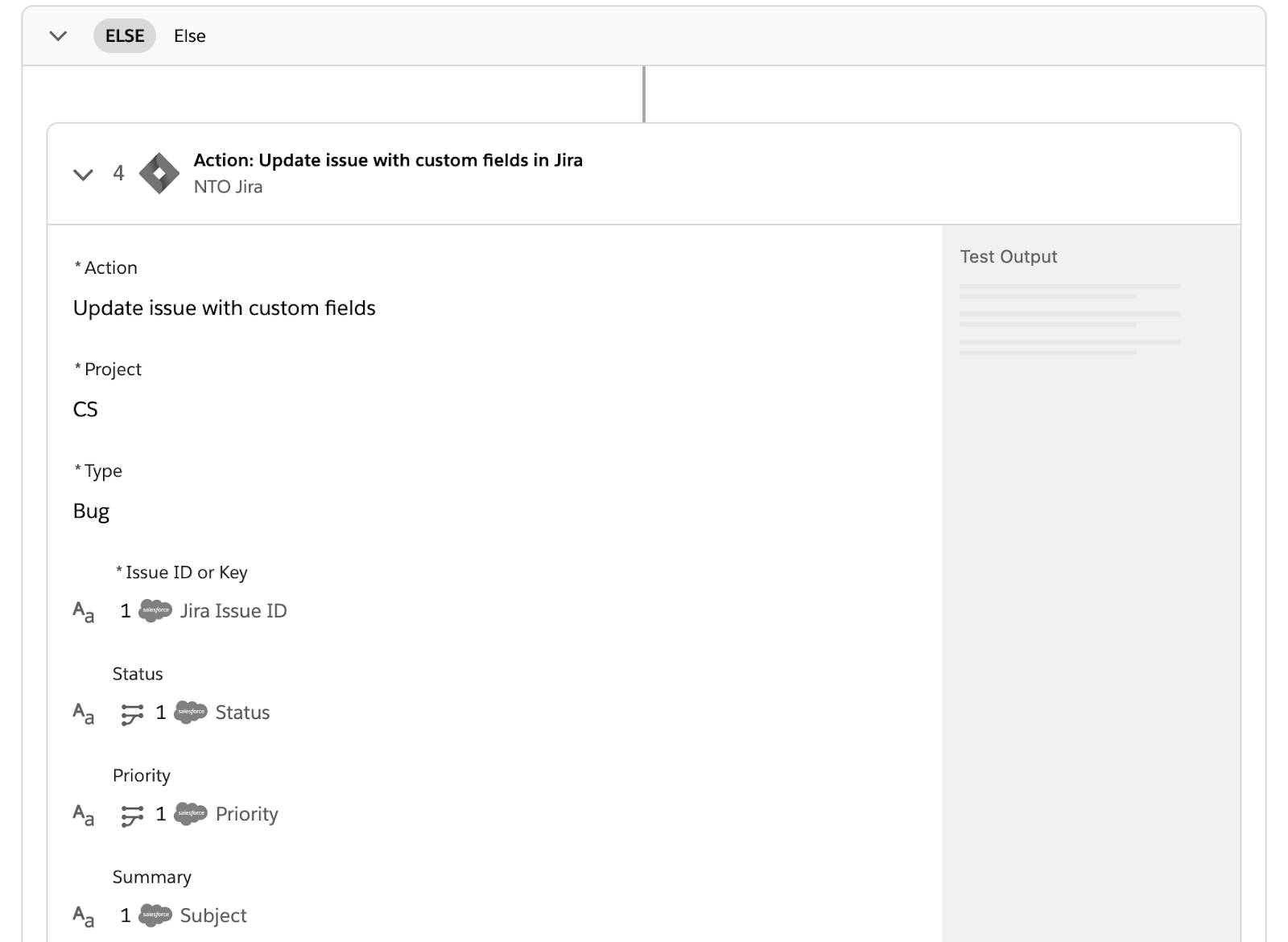
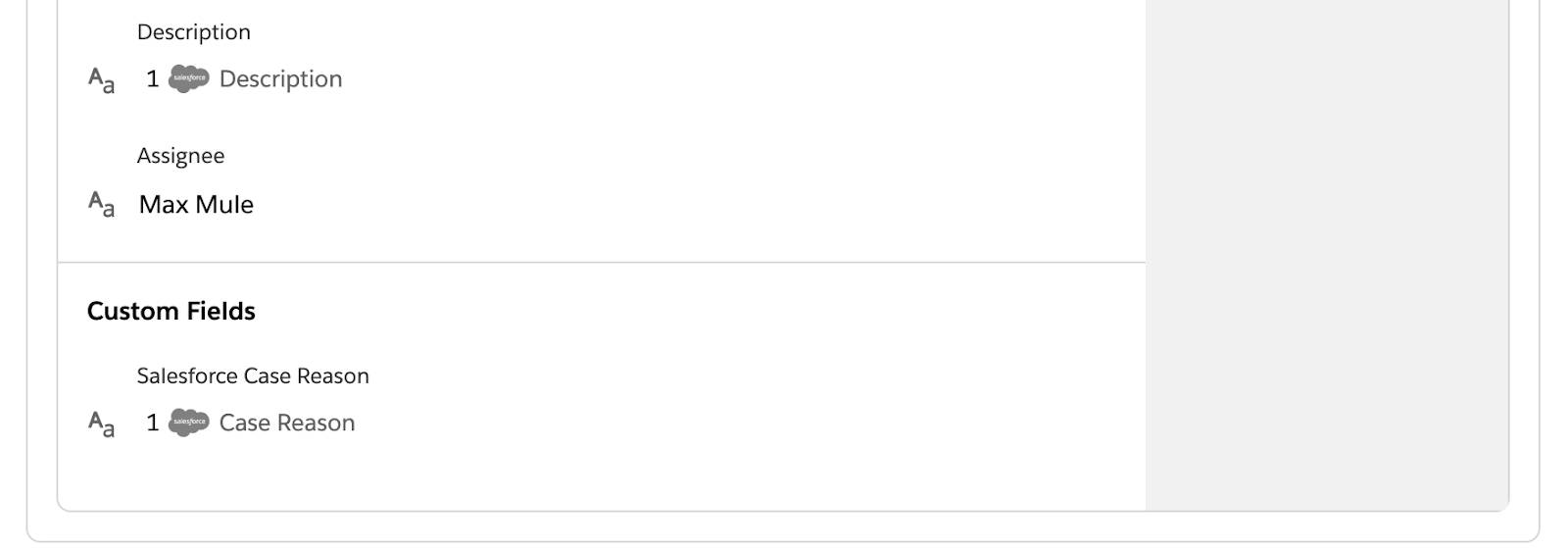
- Jira の [Customer Support (カスタマーサポート)] プロジェクトで、[Issues (課題)] をクリックします。[Issues with installation (インストールに関する課題)] という課題が作成されていることを確認します。
-
[Issues with installation (インストールに関する課題)] をクリックします。この課題に、NTO 組織の対応するケースの詳細 (Salesforce ケース ID など) が反映されています。この例の Salesforce ケース ID は 5001U00000zgF6DQAU です。
![[Issues with installation (インストールに関する課題)] という課題に Salesforce ケース ID が表示されている [Customer Support (カスタマーサポート)] プロジェクト](https://res.cloudinary.com/hy4kyit2a/f_auto,fl_lossy,q_70/learn/modules/jira-data-sync-with-mulesoft-composer/test-a-flow-24/images/ja-JP/7d2f12df66f21b7e86965079894971d7_kix.m0bn6slc5kev.png)
- Service Cloud で、トリガーケースが Jira 課題 ID を使用して更新されていることを確認します。この例の Jira 課題 ID は 10245 です。
![[Jira Issue ID (Jira 課題 ID)] が表示されているケースの詳細](https://res.cloudinary.com/hy4kyit2a/f_auto,fl_lossy,q_70/learn/modules/jira-data-sync-with-mulesoft-composer/test-a-flow-24/images/ja-JP/4d53da42885dd3493d41af9ff93e2874_kix.gm7k4pm2qni7.png)
- [Sync NTO Org Cases with Jira Issues (NTO 組織のケースを Jira の課題と同期)] フローで、もう一度 [Test (テスト)] をクリックします。
- NTO 組織の Service Cloud で、次の値でケースを更新して [保存] をクリックします。
- 原因: Installation (インストール)
- 状況: Escalated (エスカレーション済)
- 優先度: High (高)
- Subject (件名): 件名に
- ongoing(- 継続中) を追加 - Description (説明): 説目に
Customer needs the installation issues resolved ASAP.(お客様はインストールの課題を早急に解決する必要がある。) を追加
- フローに戻り、テストが完了するまで待機します。ステップ 1 と 4 に緑のチェックマークが表示されたら、フローが正常に実行されたことを意味します。If/Else ブロックの Else ブランチにある条件は true に評価されています。つまり、NTO 組織のケースに対応する Jira の課題があるため、Elso ブランチのステップのみが実行されたことになります。



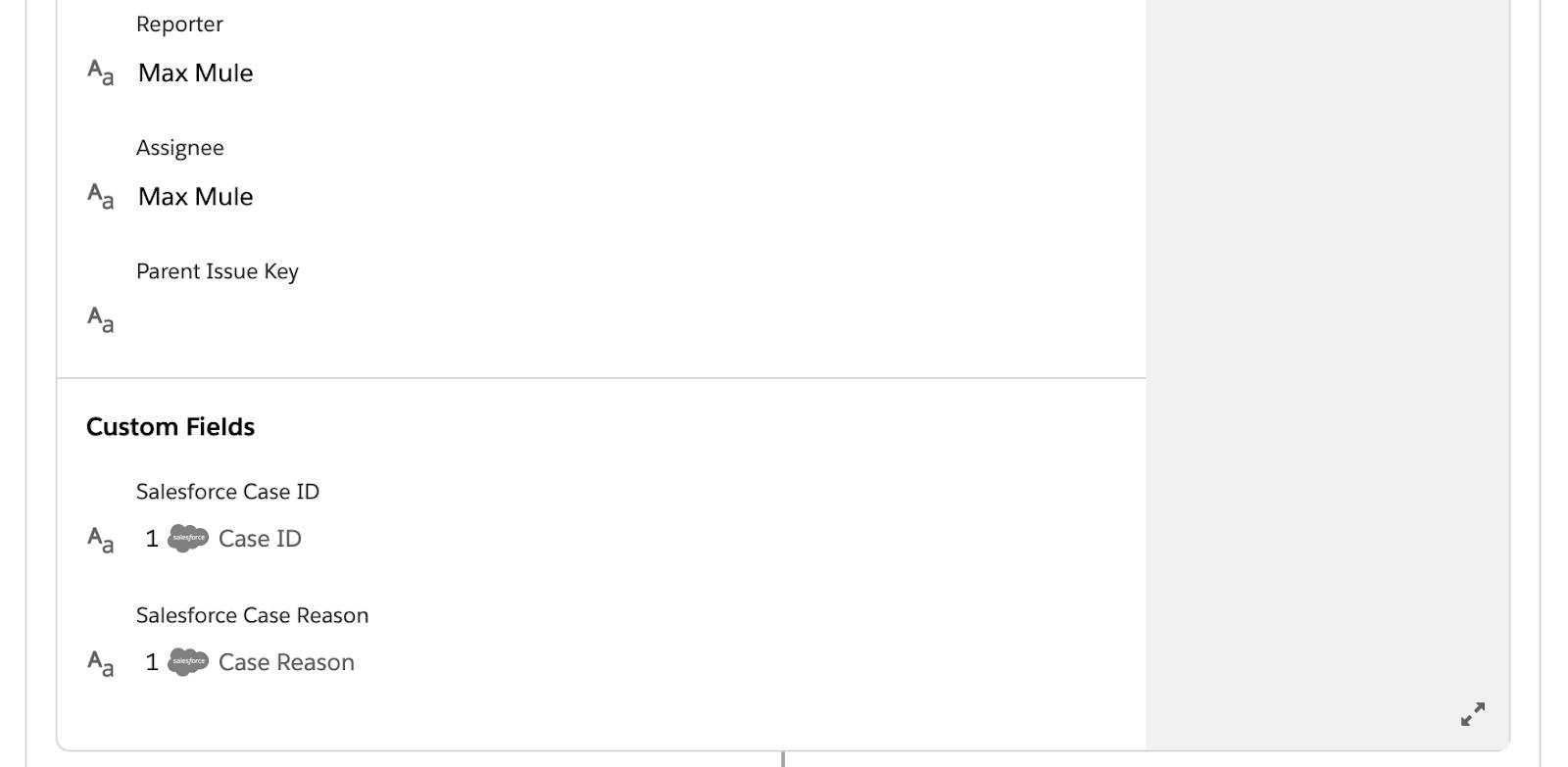

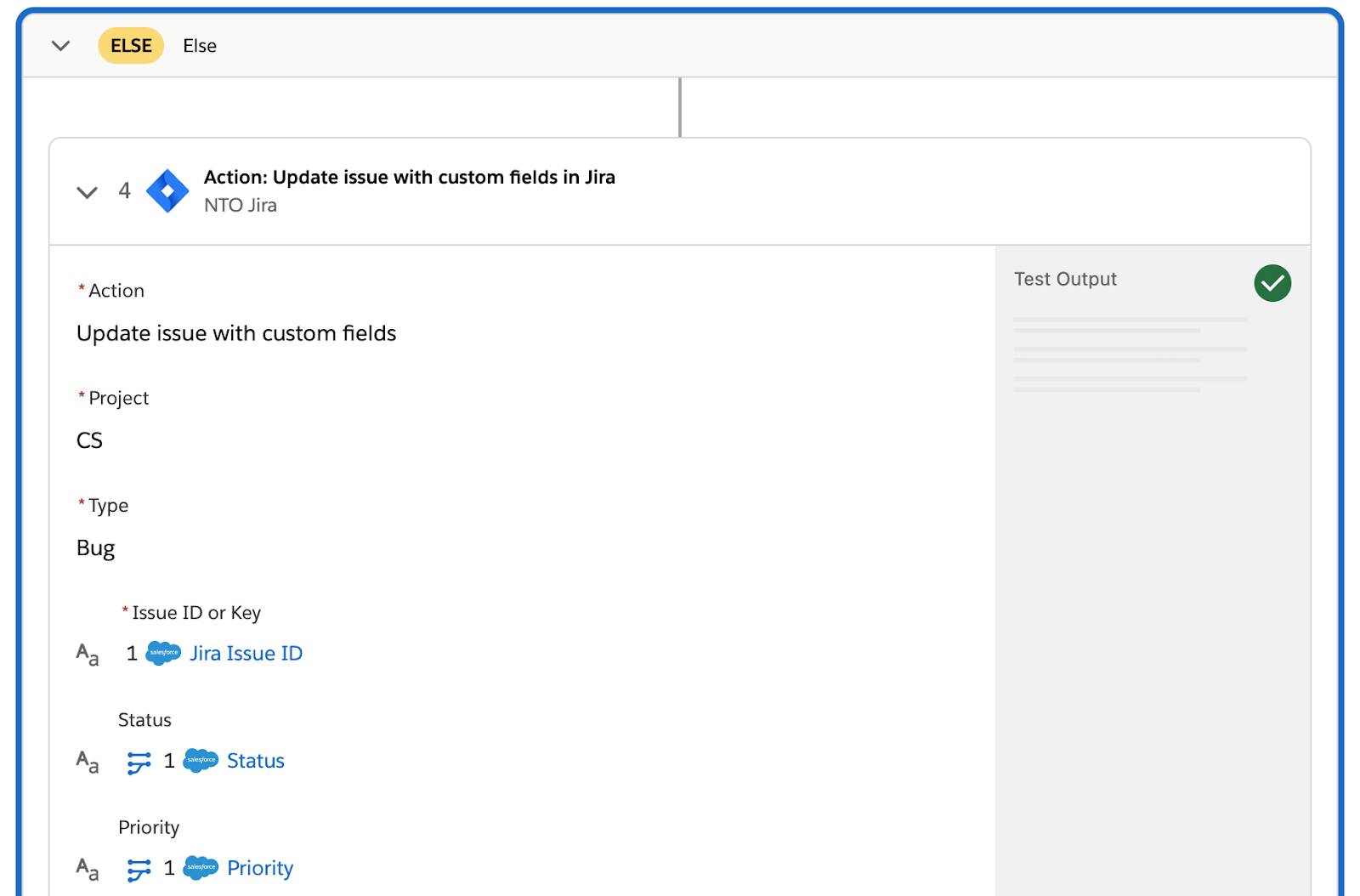
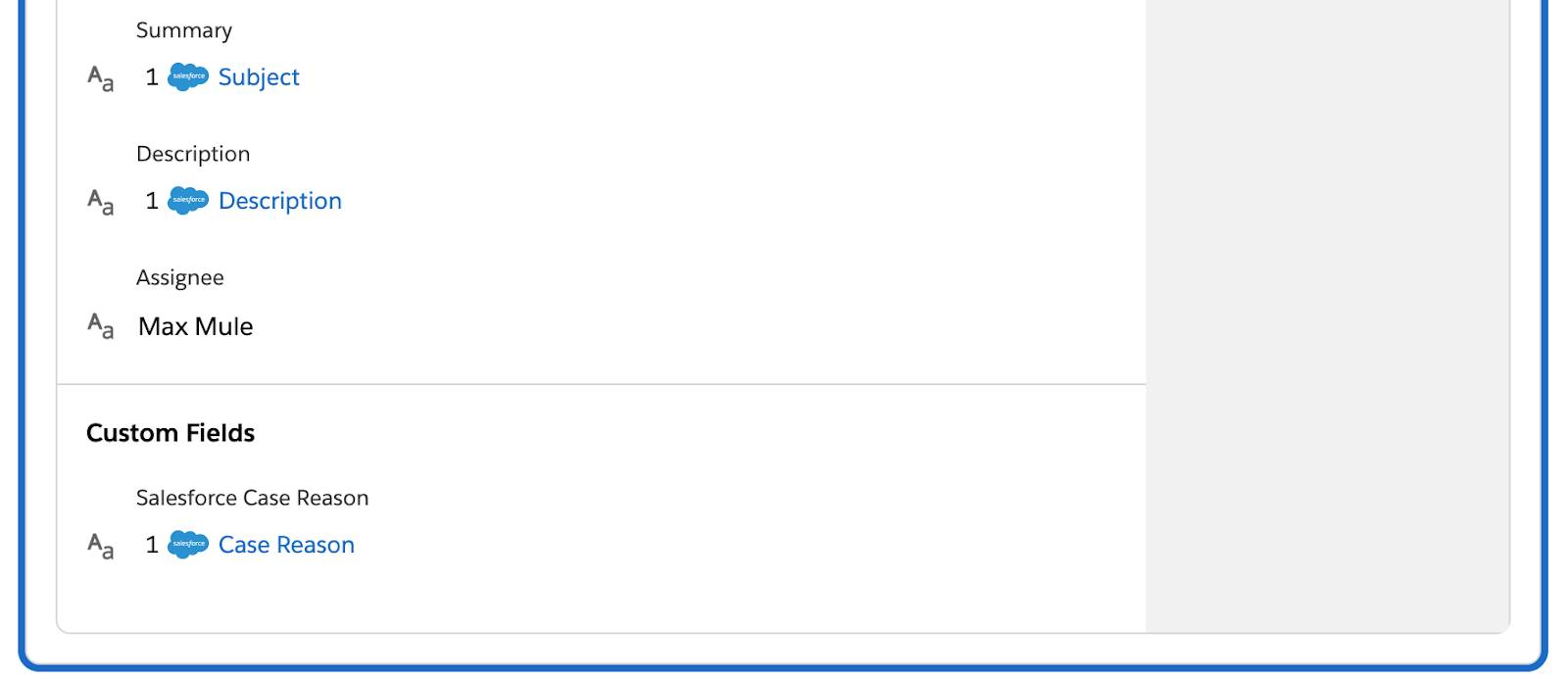
- Jira の [Customer Support (カスタマーサポート)] プロジェクトで、[Issues (課題)] をクリックします。課題が更新され、[Issues with installation - ongoing (インストールに関する課題 - 継続中)] となっていることを確認します。
-
[Issues with installation - ongoing (インストールに関する課題 - 継続中)] をクリックします。この課題に、NTO 組織の対応するケースで更新されたケースの詳細が反映されています。
![更新された課題が表示されている [Customer Support (カスタマーサポート)] プロジェクト](https://res.cloudinary.com/hy4kyit2a/f_auto,fl_lossy,q_70/learn/modules/jira-data-sync-with-mulesoft-composer/test-a-flow-24/images/ja-JP/7816b3059a163f27fe2c8573754c0921_kix.5cpkwnaht492.png)
- NTO 組織の他の任意のケースでステップ 1 ~ 12 を繰り返してテストします。フローが問題なく動作するはずです。
順調です! 次の単元では、本番環境でフローをアクティブ化して監視し、トラブルシューティングする方法を学習します。